Изображения считаются неотъемлемой частью любого документа, в котором требуется иллюстрация, чтобы представить идею в идеальном виде. Анимация может быть следующим уровнем, но изображения являются основой, которая позволяет пользователям представить идею в деталях. Документы Word позволяют работать с различными медиафайлами на своих платформах, создавая условия, в которых можно с легкостью добавлять и редактировать их. Эта статья посвящена одной из таких функций и представляет собой подробное руководство по как перевернуть изображение в Google Документах.
Как перевернуть изображение в Google Docs
Google Docs обеспечивает аналогичную среду, на своей платформе обработки текстов. В Google Docs есть одно уникальное свойство, которое называется - "корректировкой в режиме реального времени", которая позволяет нескольким пользователям вносить изменения в один документ, на одной платформе в режиме онлайн. Итак, в этой статье мы расскажем вам о том, как повернуть изображение в Google Docs.
Шаг 1. Скопируйте изображение в инструмент рисования
Добавив изображение в Google Doc, нужно скопировать его и перейти на вкладку "Вставка". В выпадающем меню выберите пункт "Рисунок", а затем "Новый" в следующем меню, чтобы открыть инструмент рисования для того что бы перевернуть изображение.
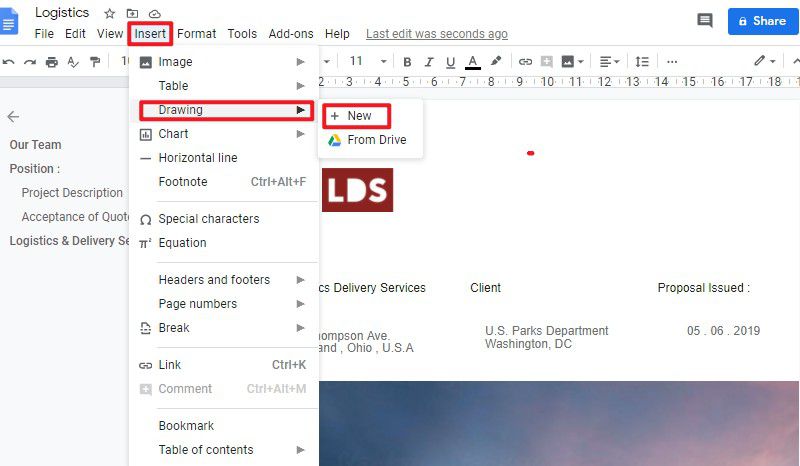
Шаг 2. Вставить и повернуть изображение
Выбрав пустой участок на лицевой стороне, нужно вставить туда изображение и снова щелкнуть по нему правой кнопкой мыши, чтобы выбрать в выпадающем меню опцию "Повернуть".
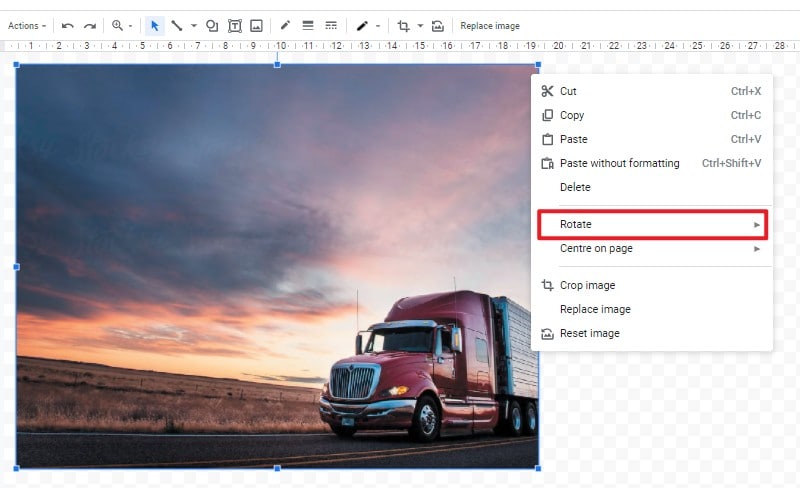
Шаг 3. Выберите ориентацию
В следующем меню появятся четыре различных опции, где вы можете выбрать любую из них, в соответствии с необходимой стороной поворота.
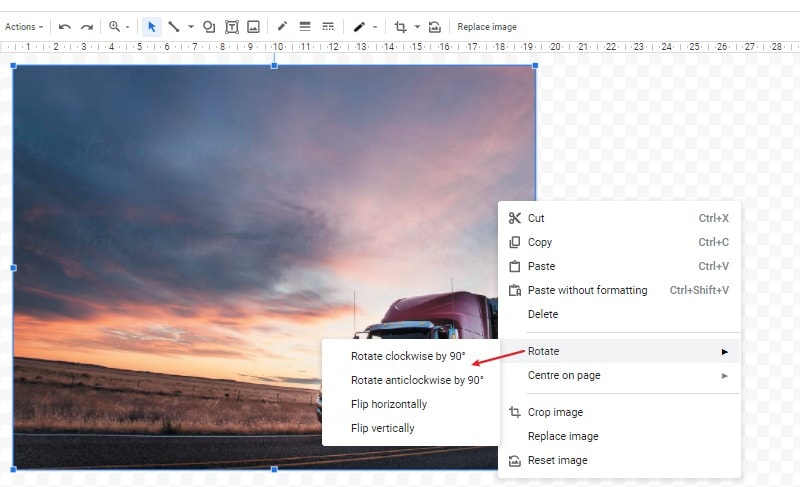
Лучшее программное обеспечение для работы с PDF
Признавая важность программ для работы с текстом, важно помнить, что многие должностные лица предпочитают использовать формат файла PDF в качестве стандарта для просмотра документов. В таких случаях может возникнуть ситуация, когда требуется внести изменения в правку, которая появилась после рассмотрения документа. Для этого, отлично подойдет редактор PDF, с помощью которого вы сможете редактировать и управлять PDF-документами. Wondershare PDFelement - Редактор PDF-файлов это один из лучших PDF-редакторов, который предоставляет своим пользователям полноформатный набор функций для редактирования и управления PDF-файлами.

![]() Работает на основе ИИ
Работает на основе ИИ
- Конвертируйте файлы PDF в любые форматы Microsoft Office, изображения, HTML и так далее.
- Добавляйте в PDF комментарии, водяные знаки, фон, номера страниц и т.д.
- Обеспечьте безопасность своих материалов с помощью паролей или путем редактирования важной информации.
- Конвертирование отсканированных документов в PDF-файлы с возможностью поиска и редактирования.
- Вставка заполняемых форм PDF и извлечение данных из форм.
- Редактируйте и добавляйте текст, изображения и другие объекты PDF с легкостью.
Как повернуть изображение в PDF с помощью PDFelement
При составлении инструкции о том, как перевернуть изображение в Google Docs, важно, чтобы она была рассмотрена на примере PDF-файла. PDFelement может предоставить элементарные инструменты для поворота изображения в любом PDF-файле; однако он следует определенной процедуре, которая делает его простым и убедительным. Чтобы получить представление о процессе поворота изображения в PDF-файле, вам необходимо ознакомиться с приведенным ниже руководством.

![]() Работает на основе ИИ
Работает на основе ИИ
Шаг 1. Импортируйте файл PDF
После загрузки и установки программы необходимо запустить и выбрать опцию "Открыть файл", чтобы импортировать PDF-файл из локального каталога.

Шаг 2. Войдите в опцию редактирования
После открытия файла необходимо зайти в "Правка", чтобы открыть новое подменю, и выбрать кнопку "Редактировать текст и объект изображения" для редактирования изображения.
Шаг 3. Поверните изображение
Когда редактирование активировано во всем документе, необходимо щелкнуть по изображению, чтобы открыть панель в правой части документа. Для поворота изображения доступны четыре различные кнопки, вы можете выбрать любую из них, чтобы настроить изображение под любым углом. Вы можете повернуть изображение на определенный угол с помощью кругового вращателя, присутствующего в верхней части изображения.

![]() Работает на основе ИИ
Работает на основе ИИ







